

Escrito por Adela D. Louie, Última actualización: 15 de mayo de 2024
¿Está buscando mejorar la calidad de su contenido de video? Si tienes la ambición de convertirte en un streamer o simplemente deseas personalizar tu pantalla compartida, integra grabación de pantalla con una facecam mejorará significativamente sus proyectos. Esta combinación dinámica le permite capturar tanto su pantalla como sus reacciones simultáneamente, brindando a su audiencia una experiencia más cautivadora e interactiva.
Este artículo le ayudará a encontrar los mejores y más eficaces grabador de pantalla con Facecam para crear películas de alta calidad que atraigan y fascinen a sus espectadores. Ya sea que necesite ayuda para seleccionar el software adecuado o mejorar su configuración, le brindamos una guía completa para ayudarlo a emprender su camino con confianza.
Parte 1. El mejor grabador de pantalla con Facecam para PC [Windows y Mac]Parte 2. Lista esencial de grabadores de pantalla con FacecamParte 3. ¿Qué buscar en Screen Recorder con Facecam?Parte 4. Preguntas frecuentes sobre la grabación de pantalla con FacecamConclusión
Grabador de pantalla FoneDog se destaca como una de las mejores opciones para un grabador de pantalla con facecam en PC. Ofrece grabación de pantalla perfecta con captura simultánea de la cámara web, lo que le permite crear videos atractivos que presentan tanto su contenido como sus reacciones.
El programa ofrece varias opciones de anotación para mejorar su material y admite grabaciones de alta definición. Su interfaz fácil de usar lo hace fácil de usar y sus sólidas herramientas de edición le permiten pulir sus grabaciones de manera efectiva.
Descargar gratis
Para ventanas
Descargar gratis
Para Mac normales
Descargar gratis
Para M1, M2, M3
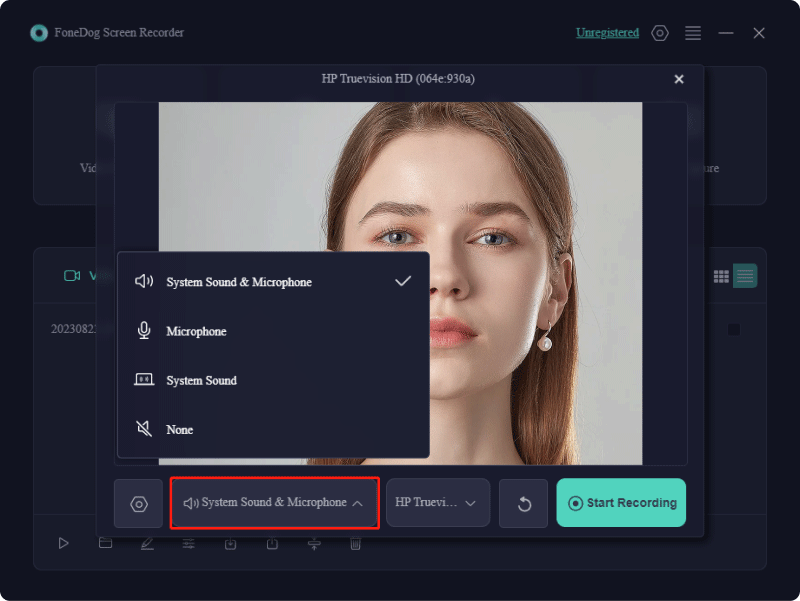
Un grabador de pantalla con facecam La capacidad es excelente para producir videos para plataformas como YouTube y otros fines. Existe una amplia gama de opciones de grabación gratuitas y premium que permiten tanto a principiantes como a expertos crear contenido de alta calidad. Al elegir las mejores opciones, se deben considerar las características descritas anteriormente. Continúe leyendo para descubrir más sobre estos grabadores de pantalla con facecam disponibles hoy.
Mobizen ofrece una versión gratuita con varias capacidades de grabación, transmisión y edición en Mobizen Studio. La aplicación móvil contiene anuncios que ocasionalmente pueden interrumpir su experiencia. Mobizen le permite capturar la pantalla, el audio y la cámara frontal, lo que lo hace ideal para videos de juegos y lecciones en línea. Las opciones avanzadas le permiten modificar resoluciones, ajustar la velocidad de fotogramas e incorporar sin esfuerzo introducciones y finales.
Ventajas:
Desventajas:
AZ Recorder es compatible con Android y iOS plataformas. La aplicación le permite capturar la pantalla y el audio simultáneamente y permite la grabación con la cámara frontal. Los vídeos se pueden editar y compartir sin esfuerzo, sin restricciones en la duración de la grabación. Se recomienda utilizar un micrófono externo para obtener resultados óptimos, ya que la aplicación puede capturar ruido ambiental durante la grabación.
Ventajas:
Desventajas: Sensible al ruido ambiental.

Este software es excepcionalmente sencillo y liviano, y presenta un tamaño de archivo compacto. Aunque sus funcionalidades son algo limitadas, proporciona todo lo esencial para una herramienta de grabación de pantalla facecam. Guvcview, comúnmente utilizado para capturar imágenes y vídeos, así como para grabar facecam en Linux, también admite grabación de pantalla y capas de video. Su interfaz fácil de usar es fácil de entender.
Ventajas:
Desventajas:
Este es otro software sencillo que le permite grabar el contenido de su pantalla junto con imágenes de facecam en vivo. Se integra bien con PulseAudio, permitiéndole capturar audio de diversas fuentes, incluidas interfaces de audio. Aunque Kazam puede ser algo limitado, es un grabador de pantalla gratuito y fácil de usar con cámara frontal y sin preocupaciones por las marcas de agua.
Ventajas:
Desventajas:
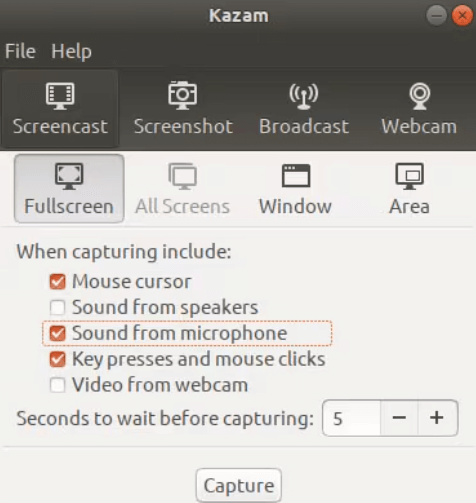
Screeny es una aplicación de grabación de pantalla y facecam que simplifica la captura de pantalla y te permite grabar videos o imágenes en varios tamaños. Puede ajustar el área de captura cambiando su tamaño o especificando dimensiones en píxeles. Los videos se guardan automáticamente con la mejor calidad posible y se pueden exportar completos para uso web.
Ventajas:
Desventajas:
Muchas personas suelen considerar que las herramientas en línea tienen una única función y solo son capaces de realizar una tarea específica. Sin embargo, Veed.IO va más allá de las expectativas al ofrecer funciones sólidas de grabación de pantalla y edición de video. Para empezar, proporciona ocho opciones de diseño diferentes para capturar la cámara frontal y la pantalla de la computadora, ofreciendo variaciones en la posición, forma y tamaño de la ventana de la cámara frontal. Selecciona el que se ajuste a tus necesidades y comienza a grabar.
Ventajas:
Desventajas:
AceThinker es una aplicación de escritorio para capturar la cámara facial y las actividades de la pantalla, lo que le permite grabar cualquier cosa que ocurra en la pantalla de su computadora. Proporciona varios modos de grabación, lo que le permite documentar sus juegos, reuniones en línea, videollamadas y música. Ofrece una selección de formatos de salida para una reproducción perfecta y para compartir.
Ventajas:
Desventajas:
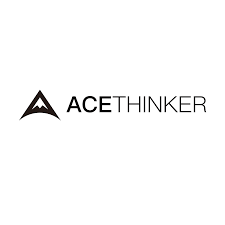
Debut Video Capture ofrece una gama de excelentes funciones integradas para mejorar los aspectos visuales y de audio de sus vídeos, aunque la interfaz de usuario puede parecer algo anticuada. Una ventaja importante es su asequibilidad, que le permite acceder a la versión completa sin gastar mucho dinero y eliminar las marcas de agua.
Ventajas:
Desventajas:
Este software, exclusivo para Windows, ofrece capacidades interesantes y permite el uso gratuito de vídeos de hasta 10 minutos. Para la transmisión en vivo junto con la edición de video en tiempo real, incluidos los efectos de pantalla verde (Chroma Key), funciona bien. Por una tarifa, Bandicam elimina la marca de agua y, de hecho, abre más funciones.
Ventajas:
Desventajas:
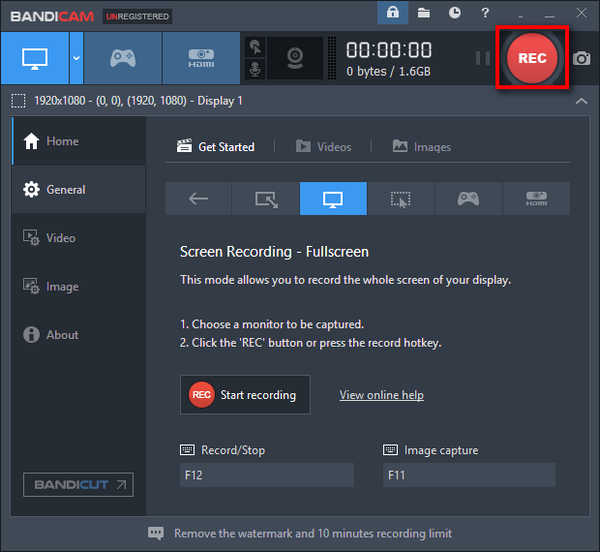
Ezvid es una herramienta de grabación de pantalla gratuita muy popular entre los creadores de YouTube. Sirve como una plataforma todo en uno para grabación de pantalla y distribución de contenido de video. Esta grabadora Facecam gratuita permite una captura sencilla de la pantalla y del contenido de vídeo.
Ventajas:
Desventajas:
QuickTime es ampliamente reconocido como una herramienta de reproducción de video, pero también puede funcionar como un grabador de pantalla con capacidades de audio y facecam. El proceso de configuración es un poco más complicado que otras alternativas, ya que no está diseñado específicamente para juegos o producción de video avanzada.
Ventajas:
Desventajas:
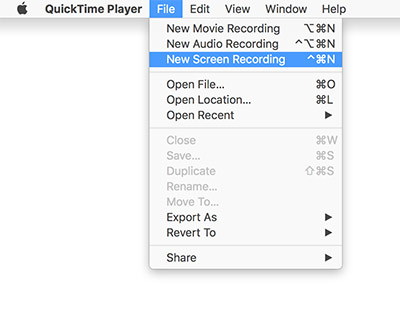
Loom se ha convertido en una herramienta popular para compartir mensajes de forma rápida y cómoda, lo que la convierte en una opción para muchas empresas y particulares. Si bien hay una versión gratuita disponible, es necesaria una suscripción para crear una cantidad ilimitada de videos. Se puede acceder a Loom a través de una aplicación, lo que le permite almacenar y compartir sus videos según sea necesario.
Ventajas:
Desventajas: Requiere pago para el acceso completo, ya que la versión gratuita limita la duración del vídeo a 5 minutos.
Al elegir un software para grabar su contenido, considere qué buscar en una grabadora de pantalla con facecam. Su elección de software afecta la calidad de la grabación y determina cómo puede compartir su contenido en línea. Tenga en cuenta estos factores:
De hecho, la mayoría de las cámaras con pantalla que tienen una cámara facial incorporada le permiten cambiar el tamaño y la posición de la ventana de la cámara facial. Su tamaño se puede cambiar y se puede mover en la pantalla. También puedes elegir qué tan transparente es la capa.
La duración de la grabación utilizando un grabador de pantalla con facecam puede verse restringida por la funcionalidad del software o deliberadamente por la capacidad de almacenamiento de su dispositivo. Consulte las especificaciones del software para conocer los límites de duración.
El costo de una grabadora de pantalla con facecam varía. Las opciones gratuitas ofrecen funciones básicas, mientras que las versiones premium oscilan entre $ 20 y $ 100 o más y brindan capacidades avanzadas como grabación de alta calidad, herramientas de edición y eliminación de marcas de agua.
Sí, puedes usar una pantalla verde con facecam en algún software de grabación de pantalla. Esta función le permite cambiar su fondo, creando imágenes más profesionales o personalizadas al superponer diferentes imágenes o videos detrás de usted.
La gente también LeerLos 14 mejores programas de grabación de cámaras web para todos los dispositivos (2024)Las 11 grabadoras en línea de cámaras web más recomendadas (2024)
Grabador de pantalla con facecam son herramientas poderosas que mejoran la creación de videos al combinar la grabación de pantalla con la presencia personal en la cámara. Son valiosos para crear tutoriales, presentaciones y contenido de juegos con narrativas atractivas.
Muchas opciones ofrecen diseños personalizables, anotaciones en tiempo real y grabación de alta resolución. En general, los grabadores de pantalla con facecam como Grabador de pantalla FoneDog realmente podría elevar la calidad junto con la interactividad del contenido de video. ¡Captura de cara feliz!
Descargar gratis
Para ventanas
Descargar gratis
Para Mac normales
Descargar gratis
Para M1, M2, M3
Comentario
Comentario
Grabador de pantalla
Potente software de grabación de pantalla para capturar su pantalla con cámara web y audio.
Historias de personas
/
InteresanteOPACO
/
SIMPLEDificil
Gracias. Aquí tienes tu elección:
Excellent
Comentarios: 4.8 / 5 (Basado en: 102 El número de comentarios)